- লেখক Jason Gerald [email protected].
- Public 2023-12-16 10:57.
- সর্বশেষ পরিবর্তিত 2025-01-23 12:07.
যদিও অনেক সাইট এখন স্ট্রিমিং ভিডিও অফার করে, এমন অনেক সময় আছে যখন আপনি ভিডিওটি ইচ্ছামতো চালাতে বা এটির একটি অনুলিপি তৈরি করতে চাইতে পারেন। কিছু সাইট ডাউনলোড বাটন অফার করে, কিন্তু বেশিরভাগ ভিডিওর জন্য আপনার সেগুলি ডাউনলোড করার জন্য তৃতীয় পক্ষের সফটওয়্যার প্রয়োজন হবে। আপনি P2P শেয়ারিং নেটওয়ার্কের মাধ্যমে ভিডিও ডাউনলোড করতে পারেন।
ধাপ
5 এর মধ্যে 1 পদ্ধতি: যে ওয়েবসাইটগুলিতে ডাউনলোড বোতাম রয়েছে
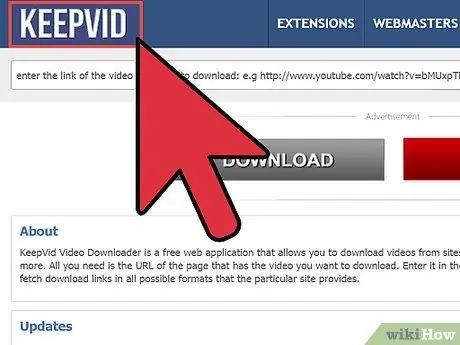
ধাপ 1. ওয়েব পেজ যেখানে ভিডিওটি অবস্থিত সেখানে যান।
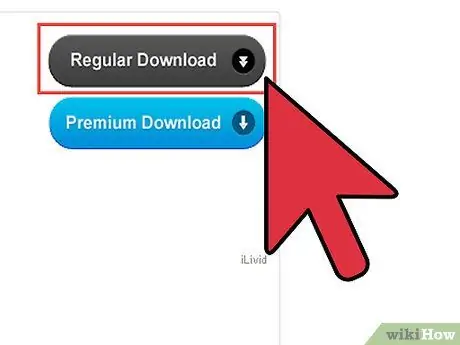
ধাপ ২। "সংরক্ষণ করুন", "ডাউনলোড করুন" বা ভিডিওটি ডাউনলোড করার অনুরূপ একটি বোতাম খুঁজুন।
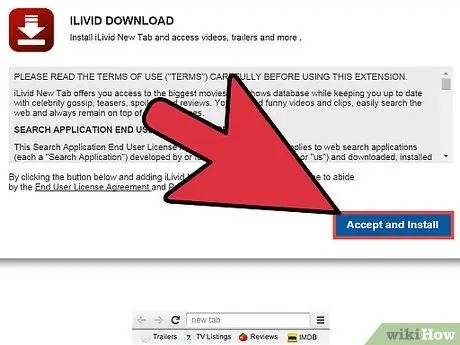
ধাপ 3. বোতামে ক্লিক করুন।
কিছু ইন্টারনেট ব্রাউজার ফাইল ডাউনলোড নিশ্চিত করতে পারে। তারপর আপনার কম্পিউটারে একটি এক্সপ্লোরার উইন্ডো আসবে।
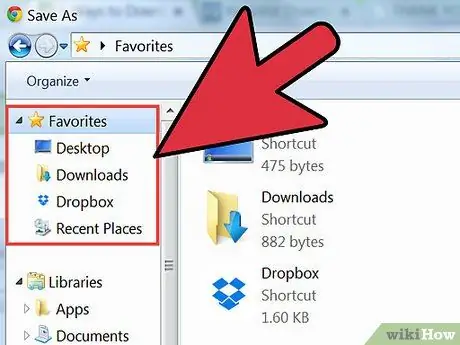
ধাপ 4. সিদ্ধান্ত নিন আপনি ফাইলটি কোথায় সংরক্ষণ করতে চান।
তারপর একটি ফাইলের নাম সেট করুন।
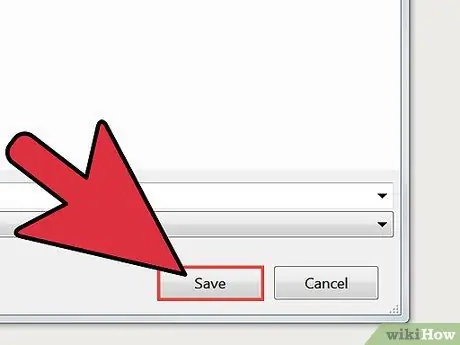
ধাপ 5. "সংরক্ষণ করুন" ক্লিক করুন এবং ভিডিওটি ডাউনলোড করার জন্য অপেক্ষা করুন।
বেশিরভাগ ইন্টারনেট ব্রাউজারে একটি স্ট্যাটাস পৃষ্ঠা বা বার থাকে যা ডাউনলোডের অগ্রগতি দেখায়।
5 এর 2 পদ্ধতি: ভিডিও ক্যাপচার ওয়েবসাইট
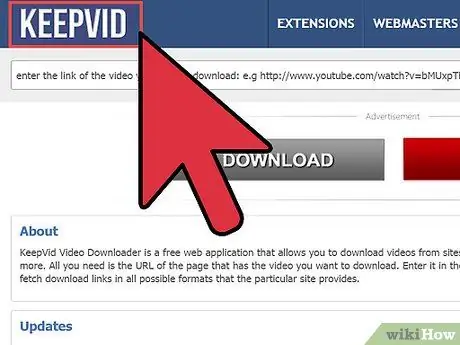
ধাপ 1. এমন একটি ওয়েবসাইটে যান যা আপনাকে অন্যান্য সাইট থেকে ভিডিও ডাউনলোড করতে দেয় এবং ভিডিওগুলি ডাউনলোড করার জন্য তাদের পদক্ষেপগুলি অনুসরণ করে।
এখানে বিদ্যমান সাইটগুলির কিছু উদাহরণ রয়েছে।
- ইউটিউবএক্স: ব্যবহার করার সবচেয়ে সহজ সাইট এবং আপনাকে বন্ধুদের কাছে ভিডিও ইমেল করার অনুমতি দেয়। যাইহোক, এই সাইটটি সমস্ত ডাউনলোড করা ভিডিওর জন্য একটি সাধারণ ফাইলের নাম ব্যবহার করে। এটি বিভ্রান্তিকর হতে পারে কারণ আপনি প্রায় একই নামের অনেক ভিডিও সংরক্ষণ করেন।
- KeepVid: এই সাইটটি আপনাকে ডেইলি মোশন, গুগল ভিডিও এবং মাইস্পেস ভিডিও ভিডিও এবং অন্যান্য সম্পদ ডাউনলোড করতে দেয়।
- Dailymotioner: এই ওয়েবসাইটটি আপনাকে কোন সফটওয়্যার, প্লাগইন বা জাভা ইনস্টল না করে অনলাইনে Dailymotion ভিডিও ডাউনলোড করতে সাহায্য করবে:
- https://dailymotioner.com
- ভিডিওডাউনলোডার: এটি একটি উন্নত সংস্করণের সাথে KeepVid এর অনুরূপ যা আপনাকে আরো সাইট থেকে ভিডিও ডাউনলোড করতে দেয়।
5 এর 3 পদ্ধতি: উইন্ডোজের জন্য সফটওয়্যার
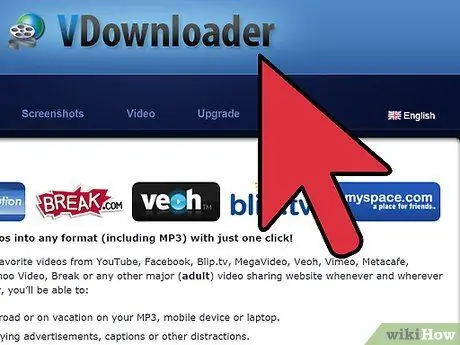
ধাপ 1. আপনার উইন্ডোজ সংস্করণের সাথে সামঞ্জস্যপূর্ণ ভিডিও ক্যাপচার সফটওয়্যার ইনস্টল করুন।
আপনি নিম্নলিখিত জনপ্রিয় প্রোগ্রামগুলির যে কোন একটি থেকে চয়ন করতে পারেন।
- VDownloader: ভিডিওটি ডাউনলোড করার জন্য যে লিঙ্কটি আছে সেখানে প্রবেশ করুন।
- অরবিট ডাউনলোডার: এই অ্যাপের সাথে আপনার ভিডিও লিঙ্ক জানারও দরকার নেই। যে ভিডিওটি বর্তমানে চলছে তার উপরে কেবল কার্সারটি রাখুন এবং প্রদর্শিত উইন্ডোতে ডাউনলোড বোতাম টিপুন।
- KeepV: ভিডিওগুলি ডাউনলোড করা ছাড়াও, KeepV তাদের আপনার হার্ড ড্রাইভ থেকে সহজে চালানোর জন্য রূপান্তর করে।
5 এর 4 পদ্ধতি: ওএস এক্স এর জন্য সফটওয়্যার
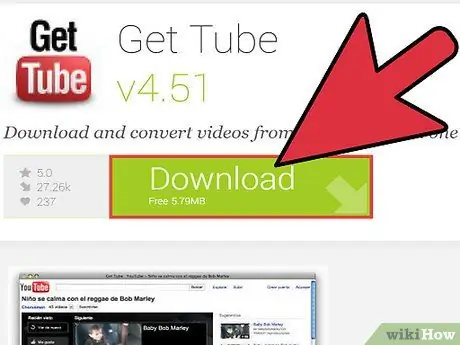
ধাপ 1. একটি প্লাগইন বা সফ্টওয়্যার দেখুন যা আপনাকে আপনার ম্যাকিনটোস কম্পিউটারে ফাইল ডাউনলোড করার অনুমতি দেবে।
অনেকগুলি পাওয়া যায় না, তবে আপনি টিউব পেতে চেষ্টা করতে পারেন।
পদ্ধতি 5 এর 5: P2P ভাগ করা
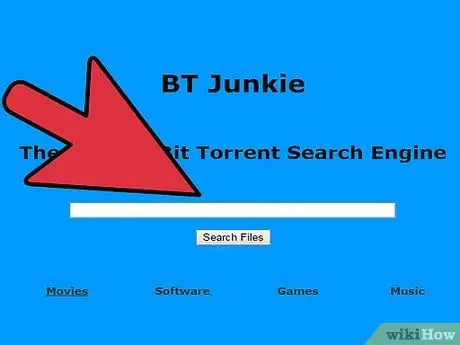
ধাপ 1. অন্য কারো কম্পিউটার থেকে ভিডিও ডাউনলোড করুন।
P2P (সংক্ষেপে "পিয়ার-টু-পিয়ার") ইন্টারনেটে ফাইল শেয়ার করার একটি উপায়। যেহেতু P2P নেটওয়ার্কে লিঙ্কগুলি টরেন্ট ফরম্যাটে রয়েছে, তাই আপনাকে প্রথমে একটি টরেন্ট ক্লায়েন্ট ইনস্টল করতে হবে (Azureus সবচেয়ে বেশি ব্যবহৃত হয়)। আপনি ভিডিওটি ডাউনলোড করার জন্য ক্লায়েন্ট সফটওয়্যারে টরেন্ট লিঙ্ক যুক্ত করতে পারেন। টরেন্ট ফাইল খোঁজার জন্য এখানে কিছু জনপ্রিয় সাইট রয়েছে।
- ইউ টরেন্ট: এই ওয়েবসাইটটি আলাদা যে এটি আইনি টরেন্ট সরবরাহে বিশেষজ্ঞ। YouTorrent অন্যান্য সাইটেও সার্চ করে..
- Btjunkie: এখানে আপনি টরেন্ট ফাইল ডাটাবেসের একটি সংখ্যা অ্যাক্সেস করতে পারেন। আপনি এমনকি নির্দিষ্ট টরেন্টে মন্তব্য এবং আপডেটের সাথে যোগাযোগ রাখতে আমাদের আপনার ইমেল ঠিকানা পাঠাতে পারেন।
- এক্সট্রা টরেন্ট: এক্সট্রা টরেন্ট ওয়েবসাইটটি আপনি কোন ভিডিও ডাউনলোড করতে যাচ্ছেন তা জানার জন্য খুবই উপকারী। এই অ্যাপটিতে ভিডিওর গল্প এবং অভিনেতাদের সম্পর্কে বিস্তারিত তথ্য রয়েছে, পাশাপাশি ভিডিও প্রিভিউ ফটোও রয়েছে। আপনি অন্যান্য ব্যবহারকারীদের দ্বারা করা মন্তব্য এবং সুপারিশগুলিও পড়তে পারেন..






